अपने ओवरवॉच 2 उपयोगकर्ता नाम को अपडेट करें: एक व्यापक गाइड
आपका ओवरवॉच 2 इन-गेम नाम सिर्फ एक उपनाम से अधिक है; यह आपकी डिजिटल पहचान है। लेकिन जब आप एक बदलाव चाहते हैं तो क्या होता है? यह गाइड आपके बैटललेट या इन-गेम नाम को अपडेट करने के लिए एक चरण-दर-चरण प्रक्रिया प्रदान करता है, भले ही आपके प्लेटफ़ॉर्म (पीसी, Xbox, या PlayStation) की परवाह किए बिना।
प्रमुख विचार:
- नि: शुल्क नाम परिवर्तन: आपको एक मुफ्त बैटलग परिवर्तन मिलता है। बाद के परिवर्तन एक शुल्क (लगभग $ 10 USD, सटीक लागत के लिए अपने क्षेत्र की लड़ाई की दुकान की जाँच करें)।
- क्रॉस-प्लेटफ़ॉर्म प्ले: यदि सक्षम है, तो आपका नाम परिवर्तन battle.net के माध्यम से संभाला जाएगा। यदि अक्षम हो जाता है, तो आपको अपने कंसोल की सेटिंग्स के माध्यम से अपना नाम बदलना होगा।
अपना नाम कैसे बदलें:
विधि आपके प्लेटफ़ॉर्म और क्रॉस-प्लेटफॉर्म प्ले सेटिंग्स पर निर्भर करती है।
विधि 1: पीसी (या क्रॉस-प्लेटफॉर्म प्ले सक्षम के साथ कंसोल)
यह विधि आपके Battle.net Battletag को अपडेट करती है, जो सभी बर्फ़ीला तूफ़ान खेल को प्रभावित करती है।
1। ** बैटल में लॉग इन करें।
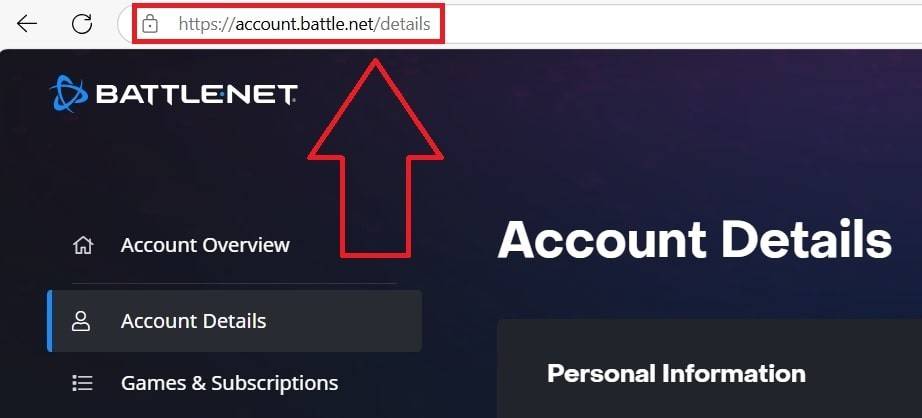
2। एक्सेस अकाउंट सेटिंग्स: अपने वर्तमान उपयोगकर्ता नाम (टॉप-राइट कॉर्नर) पर क्लिक करें, फिर "खाता सेटिंग्स" चुनें।
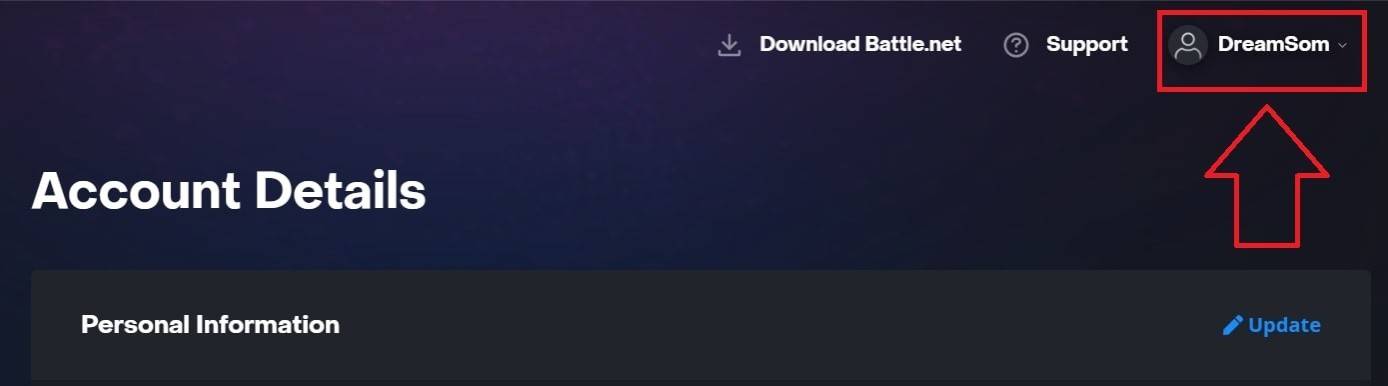
3। बटलेटैग का पता लगाएं: बैटललेट सेक्शन में स्क्रॉल करें।
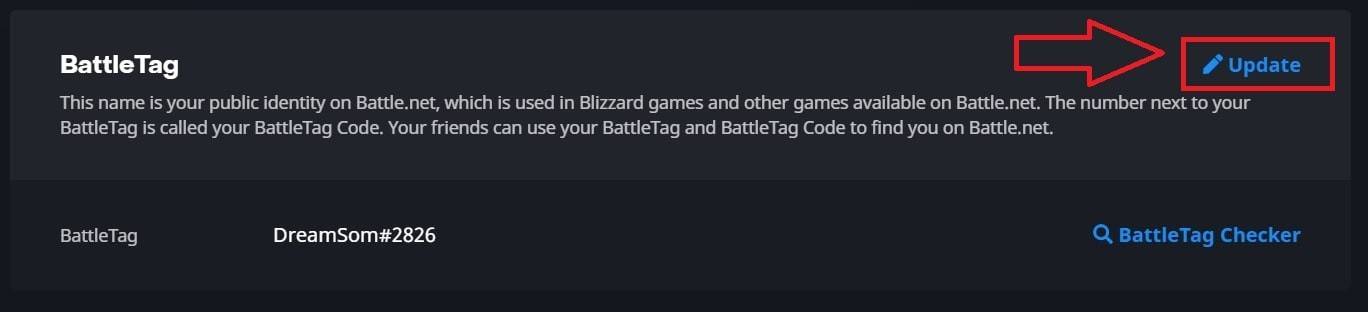
4। अद्यतन बैटलग: अपने बैटलटैग के बगल में "अपडेट" (पेंसिल आइकन) पर क्लिक करें।

5। नया नाम दर्ज करें: अपना वांछित नाम दर्ज करें, बटलेटैग नामकरण नीतियों का पालन करें।

6। परिवर्तन की पुष्टि करें: पर क्लिक करें "अपना बैटललेट बदलें।"
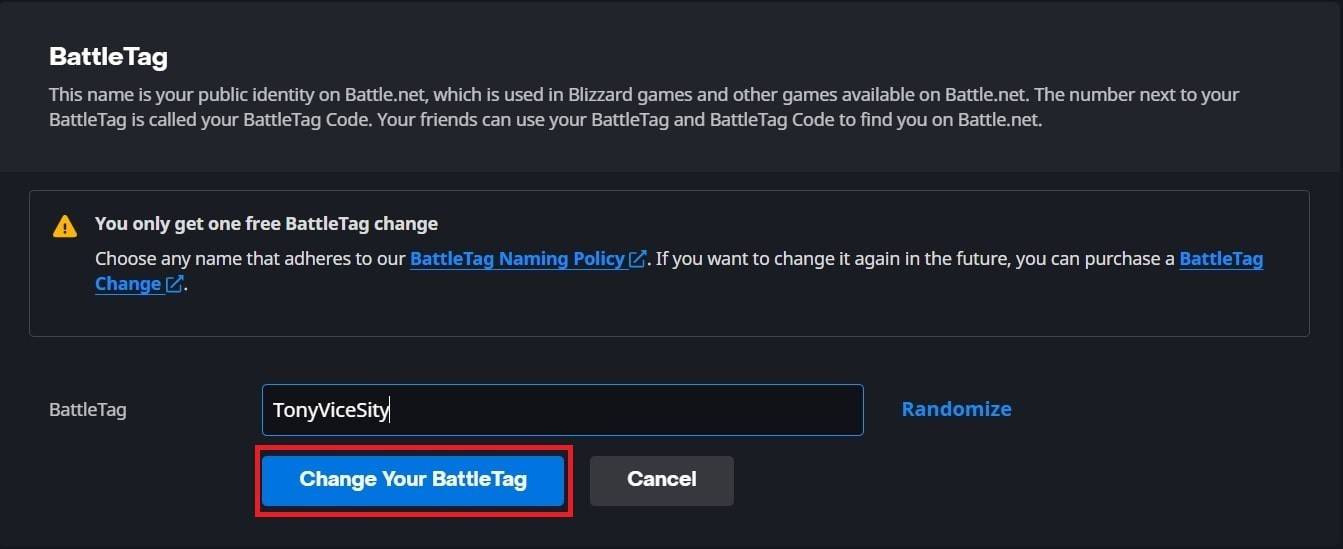 * नोट:* परिवर्तन को पूरी तरह से प्रचारित करने में 24 घंटे तक का समय लग सकता है।
* नोट:* परिवर्तन को पूरी तरह से प्रचारित करने में 24 घंटे तक का समय लग सकता है।विधि 2: Xbox (क्रॉस-प्लेटफ़ॉर्म प्ले अक्षम)
यह आपके Xbox Gamertag को बदलता है।
1। एक्सेस Xbox मेनू: अपने नियंत्रक पर Xbox बटन दबाएं।

2। प्रोफ़ाइल पर नेविगेट करें: "प्रोफ़ाइल और सिस्टम" पर जाएं, फिर अपनी प्रोफ़ाइल, "मेरी प्रोफ़ाइल," और "कस्टमाइज़ प्रोफ़ाइल" का चयन करें।
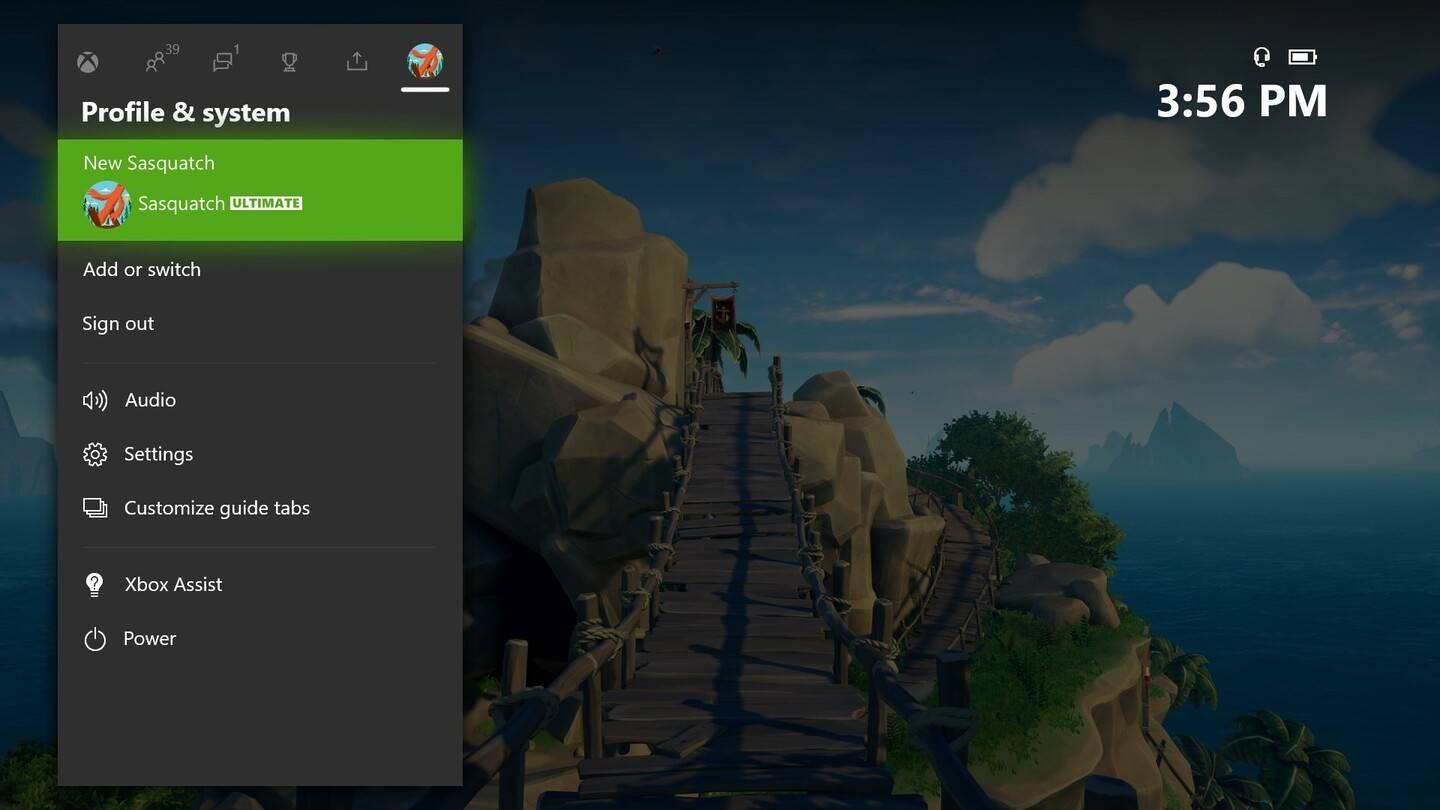
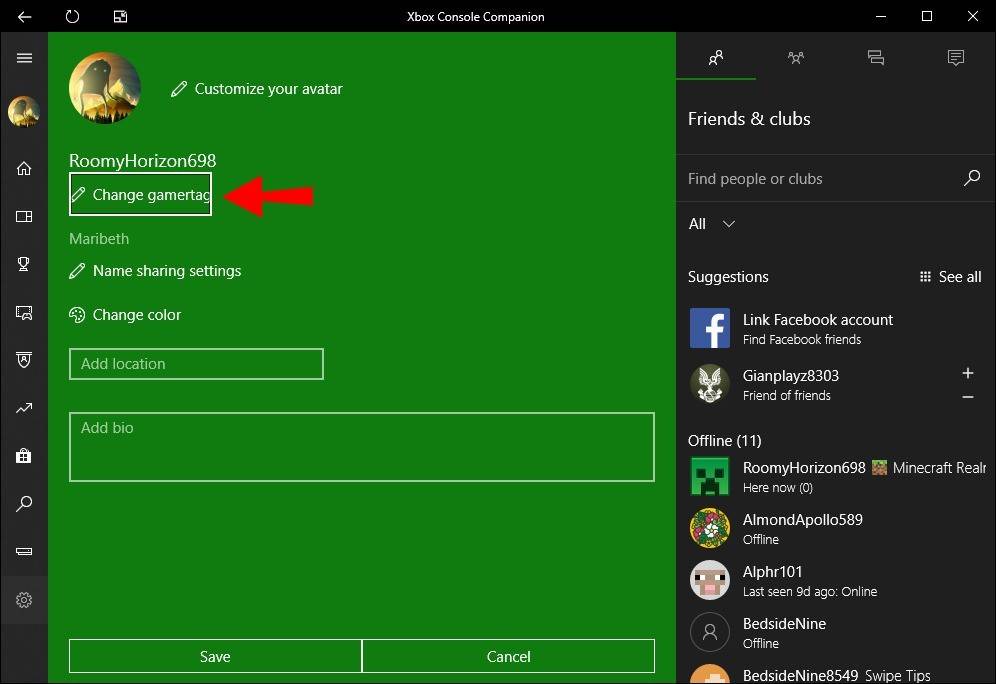
1। Gamertag बदलें: अपने Gamertag पर क्लिक करें, नया नाम दर्ज करें, और ऑन-स्क्रीन संकेतों का पालन करें।
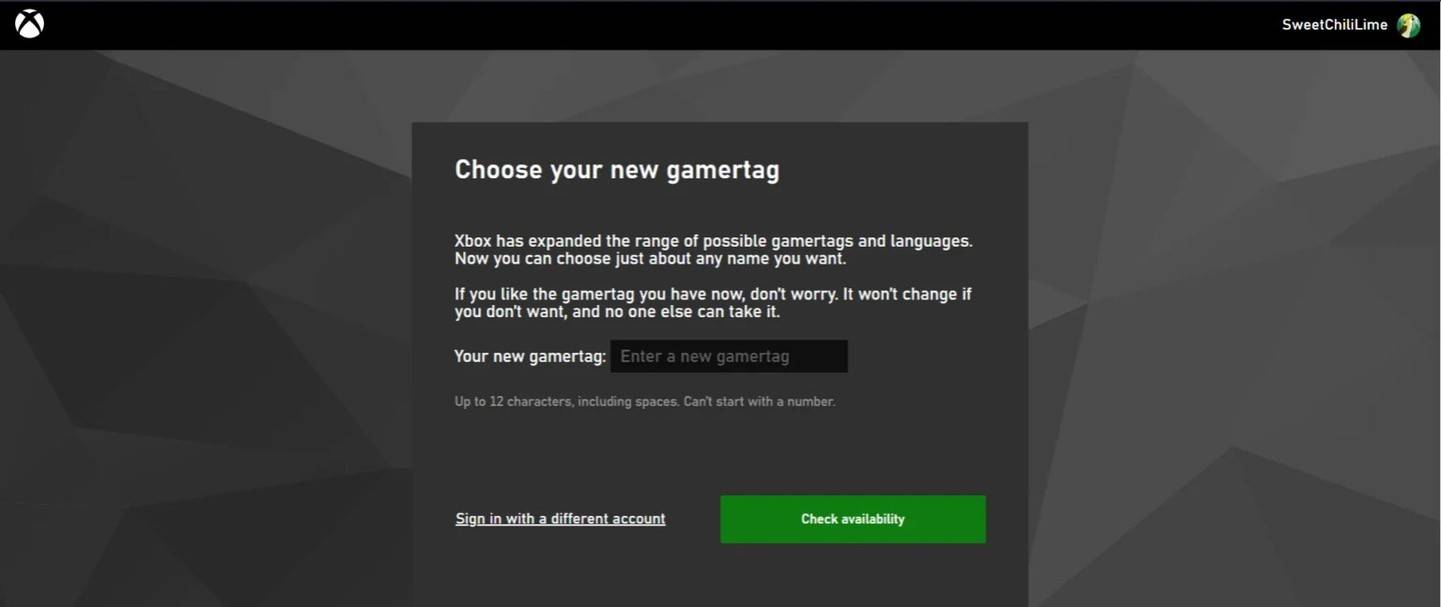
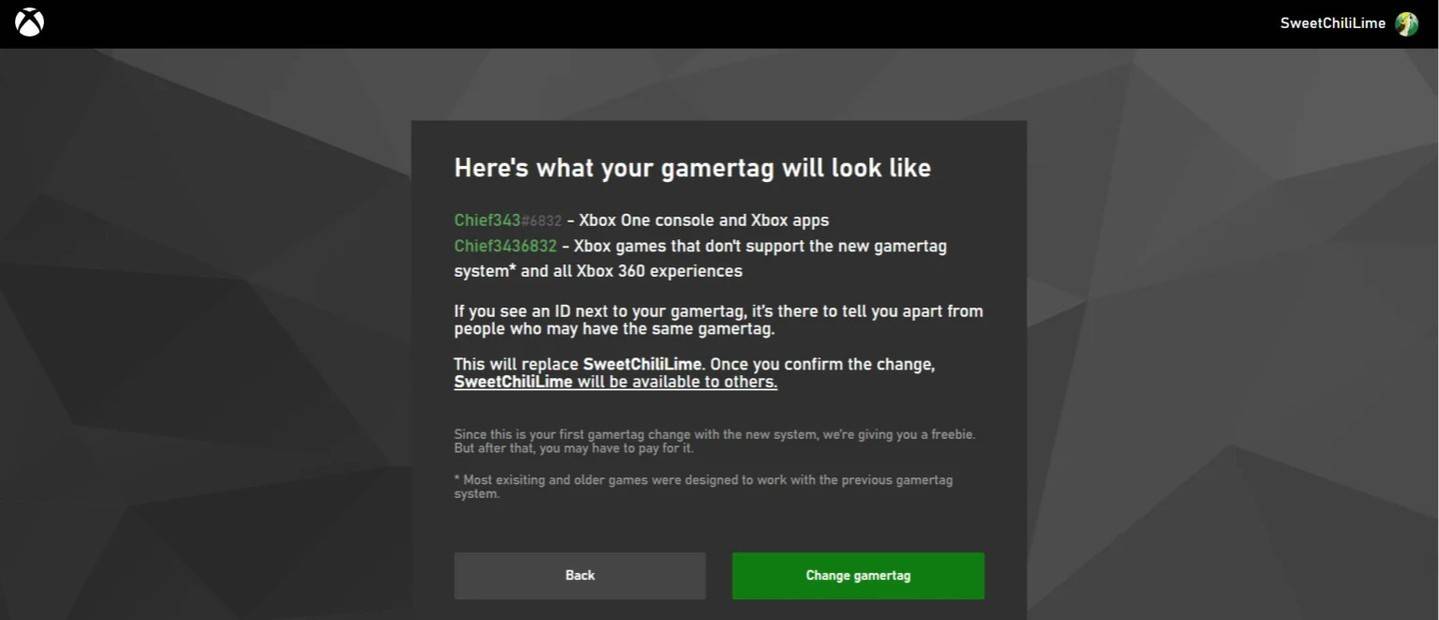 * नोट:* यह नाम केवल क्रॉस-प्लेटफॉर्म प्ले के साथ अन्य Xbox खिलाड़ियों पर लागू होता है।
* नोट:* यह नाम केवल क्रॉस-प्लेटफॉर्म प्ले के साथ अन्य Xbox खिलाड़ियों पर लागू होता है।विधि 3: PlayStation (क्रॉस-प्लेटफॉर्म प्ले अक्षम)
यह आपके PSN ID को बदलता है।
1। एक्सेस प्लेस्टेशन सेटिंग्स: ओपन "सेटिंग्स," तब "उपयोगकर्ता और खाते," "खाते," और "प्रोफ़ाइल"।
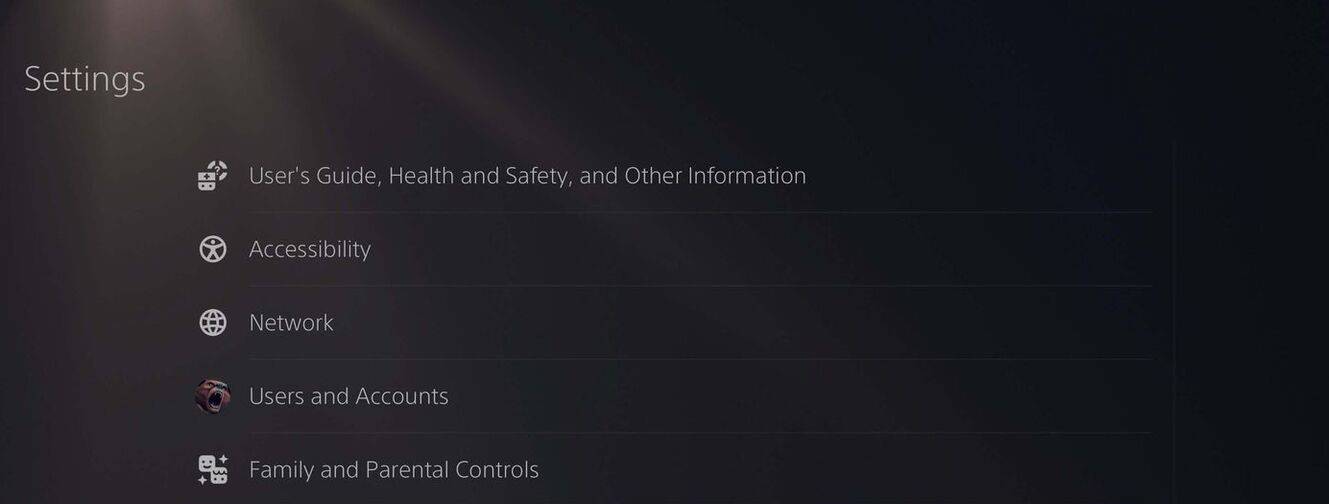
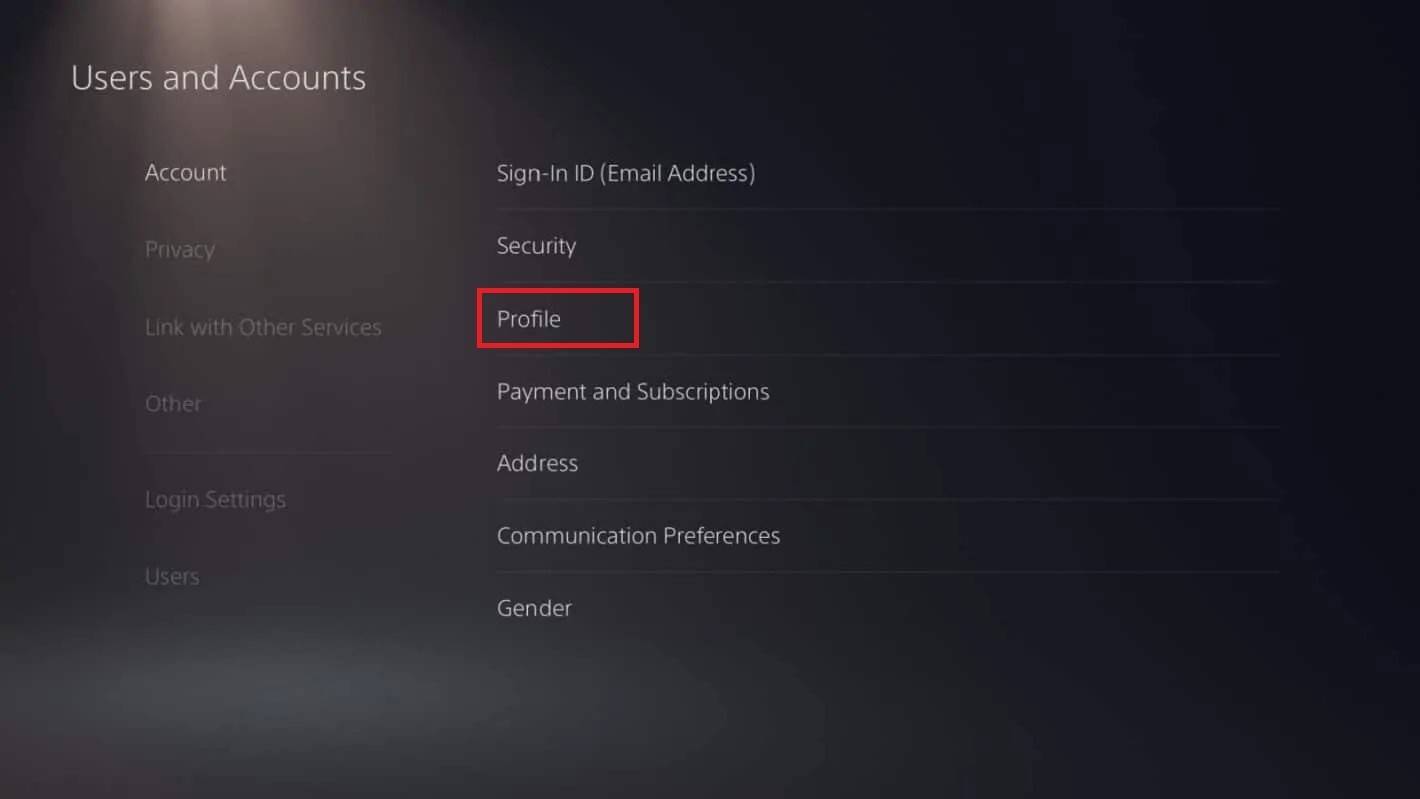
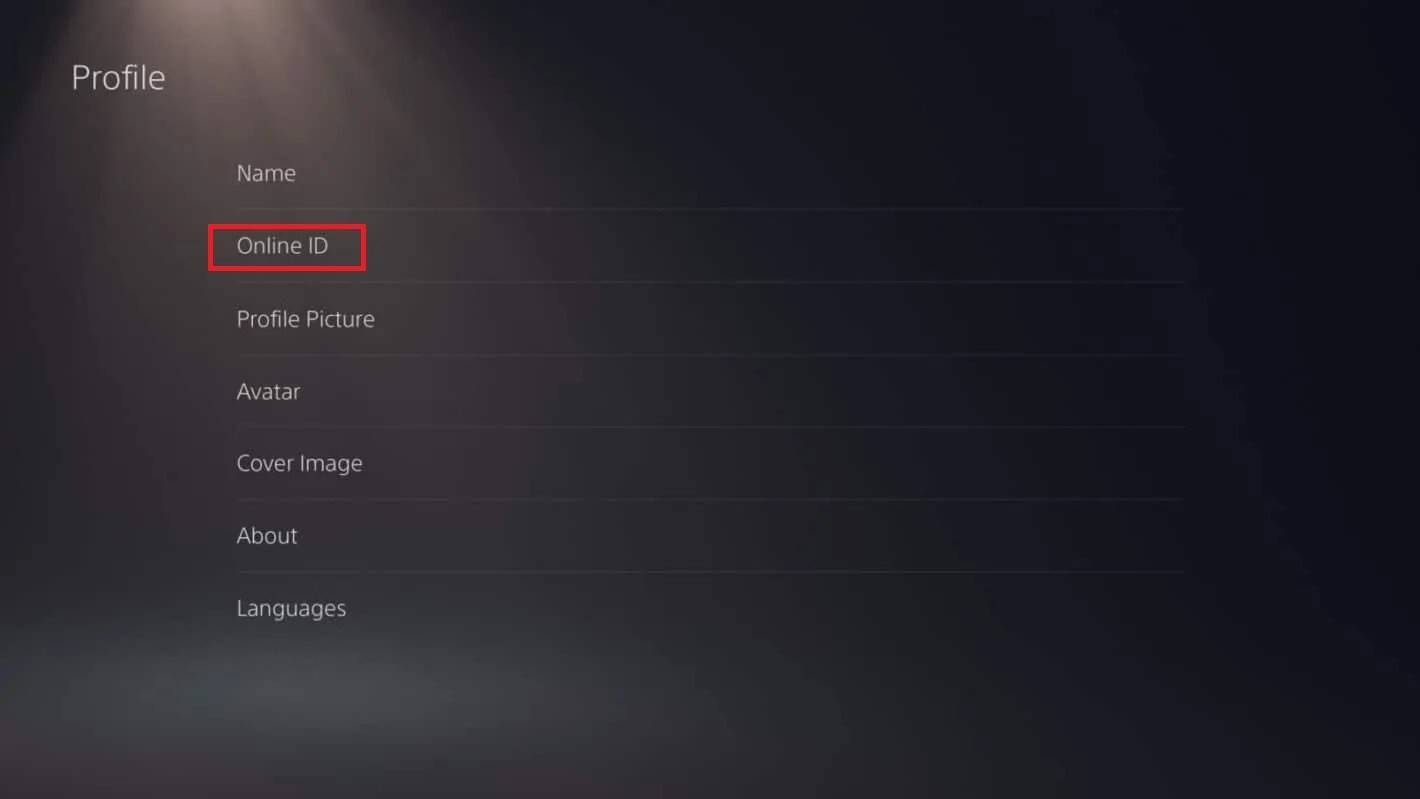
2। ऑनलाइन आईडी बदलें: "ऑनलाइन आईडी," पर क्लिक करें "ऑनलाइन आईडी बदलें," अपना नया नाम दर्ज करें, और पुष्टि करें।
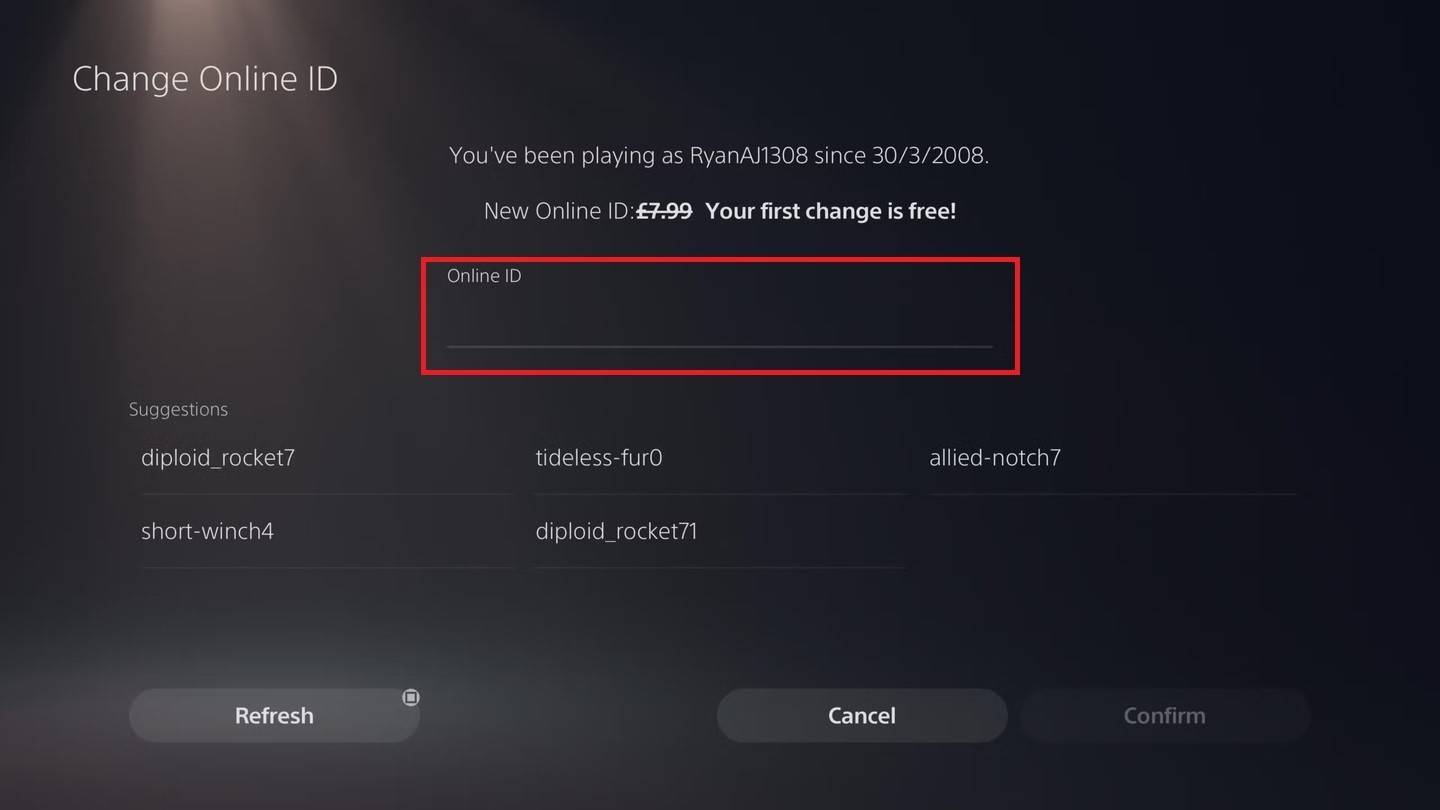
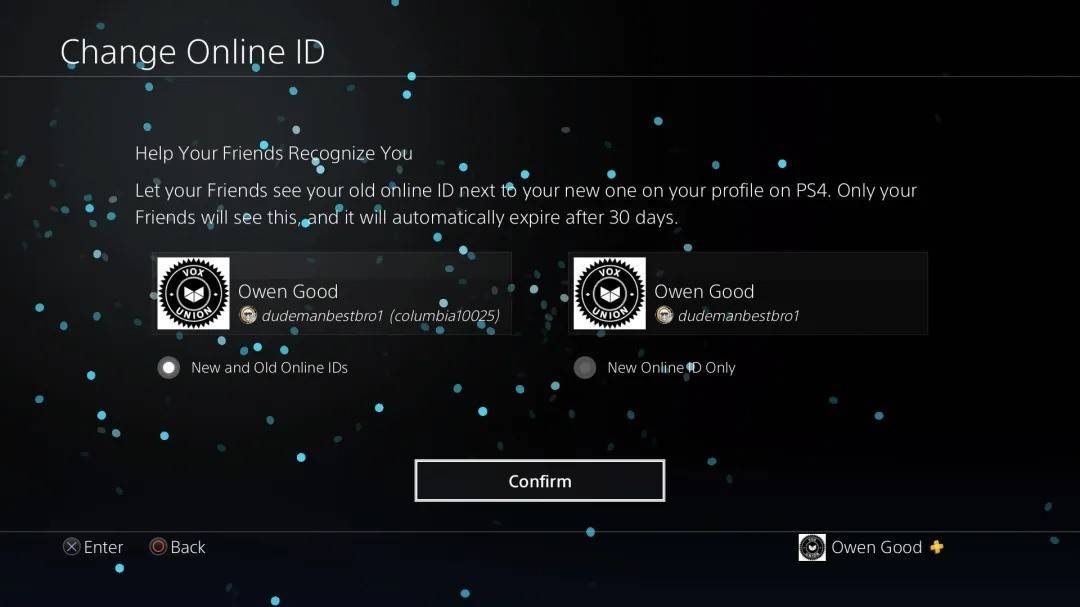 * नोट:* यह नाम केवल क्रॉस-प्लेटफॉर्म प्ले के साथ अन्य PlayStation खिलाड़ियों पर लागू होता है।
* नोट:* यह नाम केवल क्रॉस-प्लेटफॉर्म प्ले के साथ अन्य PlayStation खिलाड़ियों पर लागू होता है।अंतिम विचार:
वह विधि चुनें जो आपके प्लेटफ़ॉर्म और क्रॉस-प्ले सेटिंग्स के साथ संरेखित हो। बाद के परिवर्तनों के लिए मुफ्त नाम परिवर्तन सीमा और संभावित शुल्क याद रखें। अपने नए ओवरवॉच 2 पहचान का आनंद लें!









